L'invite de commande a été encore améliorée dans Windows 10
Microsoft a publié son tout nouveau Windows 10 pour des tests publics. La version Technical Preview est livrée avec un ensemble d'options expérimentales pour l'invite de commande (cmd.exe) et d'autres outils basés sur la console tels que PowerShell, qui peuvent améliorer leur convivialité. Voici les améliorations notables.
Dans Windows 10, la fenêtre Propriétés de l'invite de commande et PowerShell propose un nouvel onglet « Expérimental » avec plusieurs options intéressantes. Toutes les nouvelles options pour les fonctionnalités expérimentales qui s'appliquent aux fenêtres de console se trouvent dans cet onglet.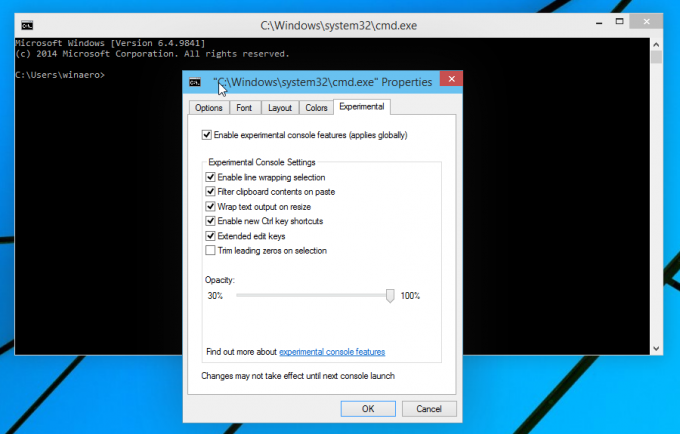
Activer la sélection de retour à la ligne
Dans les versions précédentes de l'invite de commande, la sélection de texte pour le copier nécessitait d'utiliser une zone de sélection carrée dans la fenêtre cmd.exe, puis d'appuyer sur la touche Entrée. Après avoir copié le texte, vous deviez corriger le retour à la ligne avec le Bloc-notes ou un éditeur de texte similaire.
Dans Windows 10, vous pouvez sélectionner le texte comme vous sélectionnez du texte dans un éditeur de texte classique comme le Bloc-notes ou Microsoft Word. Plus aucune astuce géniale avec la sélection n'est impliquée, tout le formatage ennuyeux spécifique au DOS sera supprimé lors du copier-coller.
Envelopper la sortie de texte lors du redimensionnement
Avec cette fonctionnalité activée, la fenêtre d'invite de commande et son texte se comportent comme une fenêtre redimensionnable normale! Il peut être redimensionné librement et le texte se redistribuera automatiquement. Dans toutes les versions précédentes de Windows, la fenêtre d'invite de commande était difficile à redimensionner à la taille exacte souhaitée.
Activer les nouveaux raccourcis clavier Ctrl
Cela activera les raccourcis d'édition de texte par défaut pour la fenêtre d'invite de commande. La liste des raccourcis clavier est la suivante :
- CTRL + A - Tout sélectionner
- CTRL + C - Copier
- CTRL + F - Rechercher
- CTRL + M - Marquer
- CTRL + V - Coller
- CTRL + ↑ / CTRL + ↓ - Faire défiler la ligne vers le haut ou vers le bas
- CTRL + PgUp / CTRL + PgDn - Faire défiler toute la page vers le haut ou vers le bas
Touches d'édition étendues
Les touches d'édition étendues étaient prises en charge par l'invite de commande dès Windows 2000. Il y avait un outil GUI Resource Kit, CustCon.exe qui était un personnalisateur de clé de console, mais maintenant Microsoft rend cette fonctionnalité publique et grand public. Nous attendons avec impatience d'avoir des nouvelles de Microsoft pour plus de détails sur cette fonctionnalité.
Couper les zéros non significatifs lors de la sélection
Cette fonctionnalité peut également être modifiée sur les anciennes versions de Windows à l'aide de l'outil de personnalisation des touches de la console. Il est utile pour les personnes qui traitent des chiffres et des données dans la console. Lors de la sélection d'un nombre avec des zéros non significatifs par le double clic, la boîte de sélection ne commencera qu'après les zéros insignifiants existants. Par exemple, 00100 devient seulement 100.
Opacité
Cette fonctionnalité vous permettra de régler la transparence de la fenêtre d'invite de commande de 30% à 100% (opaque). Cela affecte toutes les fenêtres d'invite de commande ouvertes. Pour moi, cela ne semble pas particulièrement utile car il rend toute la fenêtre transparente, y compris le cadre de la fenêtre. Cela diminue la lisibilité et n'améliore en rien l'expérience utilisateur. Cela aurait été mieux si Microsoft ajoutait de la transparence avec du verre/flou pour l'arrière-plan uniquement, cela aurait été vraiment fantaisiste.
C'est ça. Vous connaissez maintenant toutes les fonctionnalités expérimentales de l'invite de commande dans Windows 10.


